如何清除浏览器缓存,图文详解怎么清除浏览器缓存
- 2018-04-20 11:00:34 分类:常见问题
电脑的浏览器用的时间久了以后很容易造成卡顿,原因就是浏览器缓存太多,比较耗内存,那么怎么把浏览器的缓存清楚呢?很多人都是用各种安全卫士清理垃圾和缓存,下面,小编给大家讲解清除浏览器缓存的经验。
浏览器缓存,有时候我们需要他,因为他可以提高网站性能和浏览器速度,提高网站性能。但是有时候我们又不得不清除缓存,因为缓存可能误事,出现一些错误的数据。那么如何清除浏览器缓存?下面,小编给大家介绍清除浏览器缓存的操作了。
怎么清除浏览器缓存
打开谷歌浏览器。点击右上方的设置图标,进入设置选项。
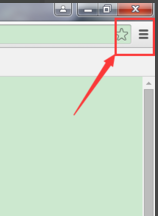
浏览器示例1
点击选择中的【设置】,进入到设置页面。
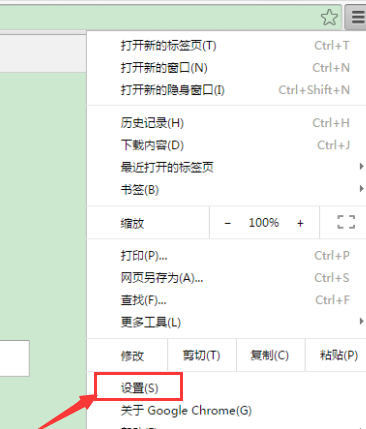
缓存示例2
在最下方,点击【显示高级设置】
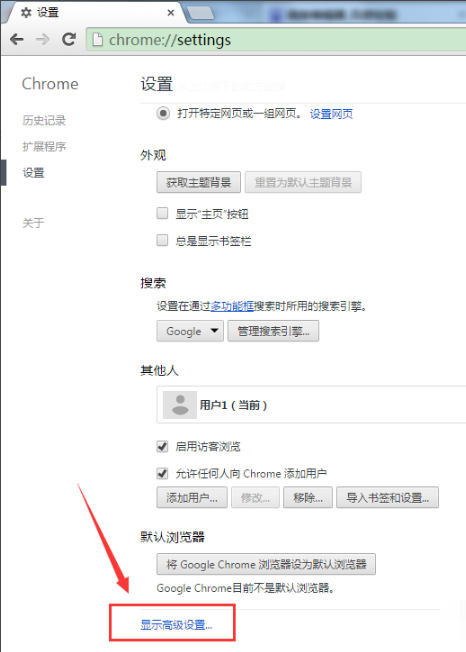
清除缓存示例3
在展开的高级设置里面,点击【清除浏览数据】
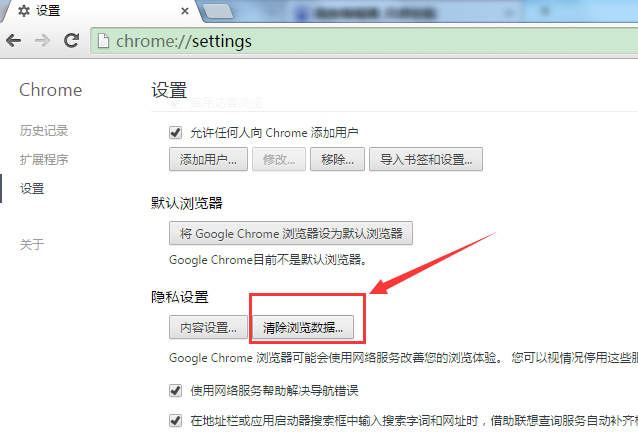
浏览器示例4
勾选要清理的内容,以及清理的时间范围,确认后,点击【清除浏览数据】进行清除
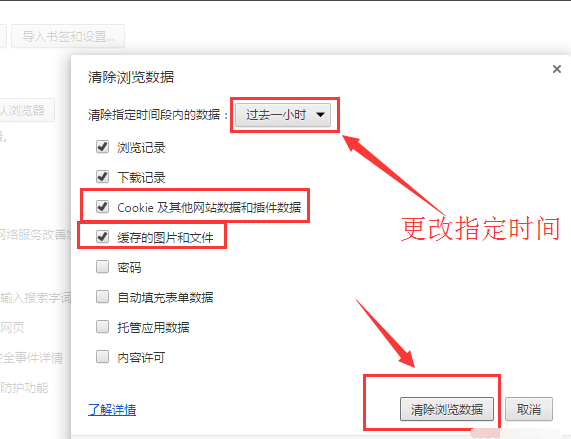
缓存示例5
再次打开谷歌浏览器,则进行了缓存的清理工作
方法二:
找到控制面板,并且点击进入。
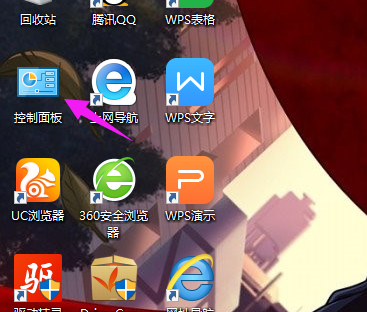
缓存示例6
进入到控制面板的首页后,找到Internet选项。
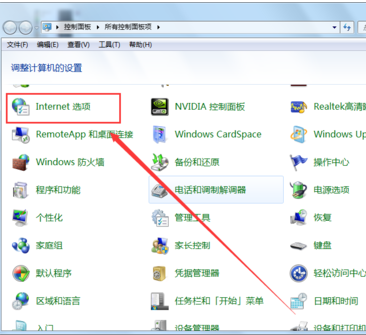
清除浏览器缓存示例7
找到常规选项,进入到常规选项页面。
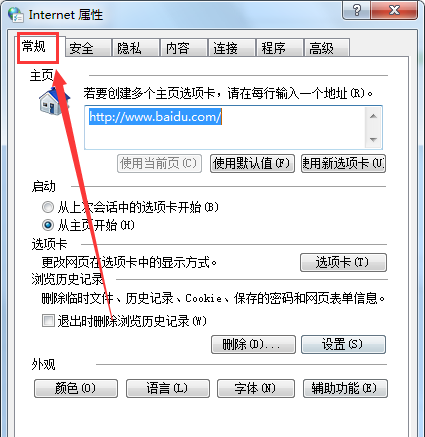
浏览器示例8
在下面找到删除按钮,点击删除按钮就彻底清除浏览器缓存文件了。
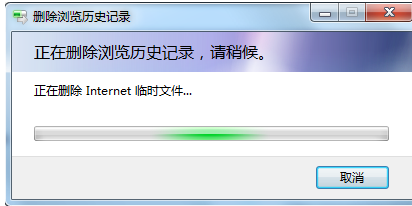
浏览器示例9
以上就是清除浏览器缓存的方法操作了,更多精彩教程尽在“小白一键重装”官网。
上一篇:手机控制电脑,图文详解怎样通过手机控制电脑
下一篇:大神教你装电脑系统